1. Nội dung
Bổ sung chức năng nâng cấp gói sản phẩm MISA ASP kế toán miễn phí (Starter) lên gói sản phẩm trả phí (Enterprise) để đáp ứng nhu cầu sử dụng đầy đủ các chức năng trên phần mềm của khách hàng một cách nhanh chóng mà vẫn kế thừa được dữ liệu từ gói MISA ASP kế toán miễn phí.
2. Hướng dẫn thao tác trên phần mềm
Lưu ý: Chức năng nâng cấp chỉ khả dụng với vai trò là KTDV.
Trên MISA ASP Quản lý, nhấn trỏ xuống tại nút chức năng Đặt hàng, chọn Nâng cấp Starter lên Enterprise
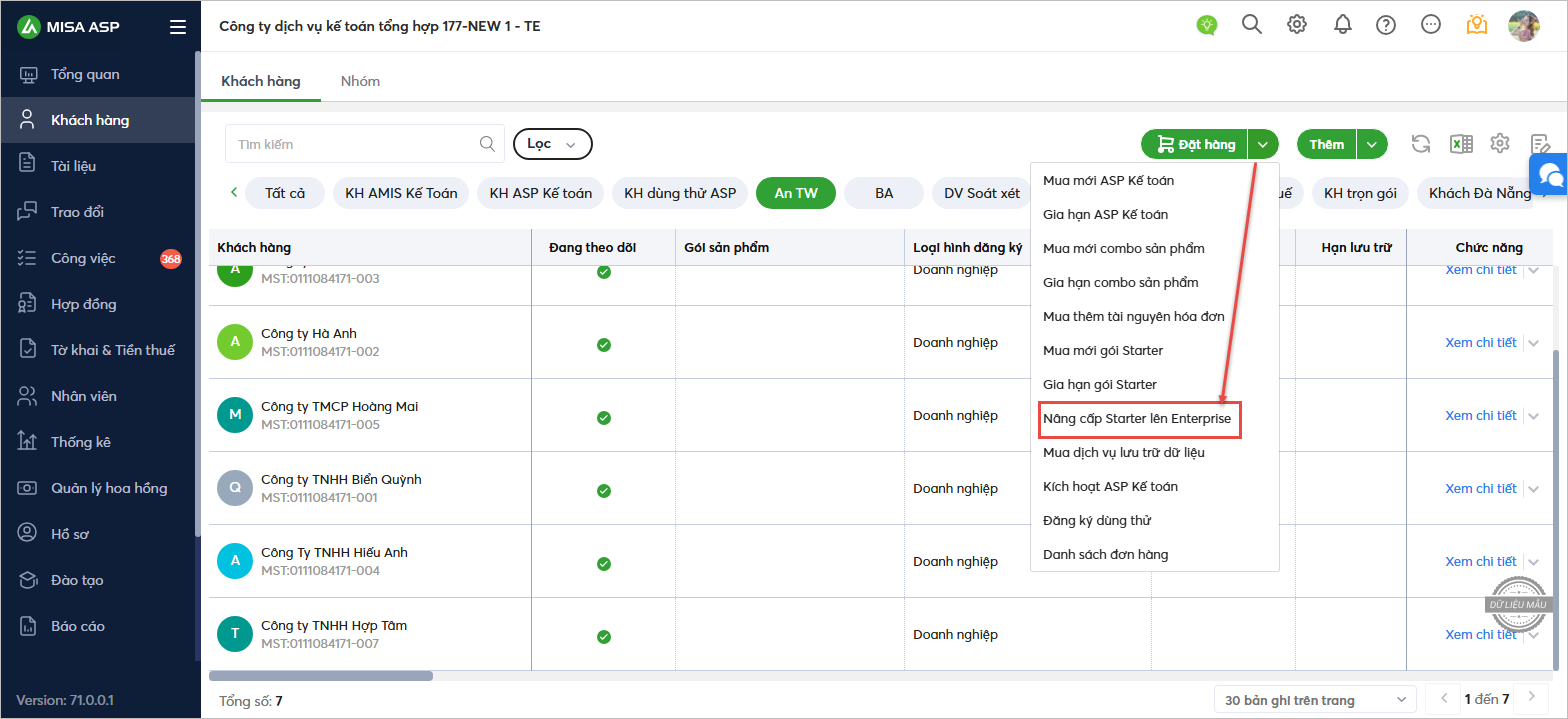
Chương trình tải lên giao diện Nâng cấp:
Bước 1: Thông tin khách hàng
- Khi nhấn trỏ tại cột MST/Mã số kinh doanh,chương trình tải lên các khách hàng đang sử dụng gói sản phẩm miễn phí MISA ASP Starter:
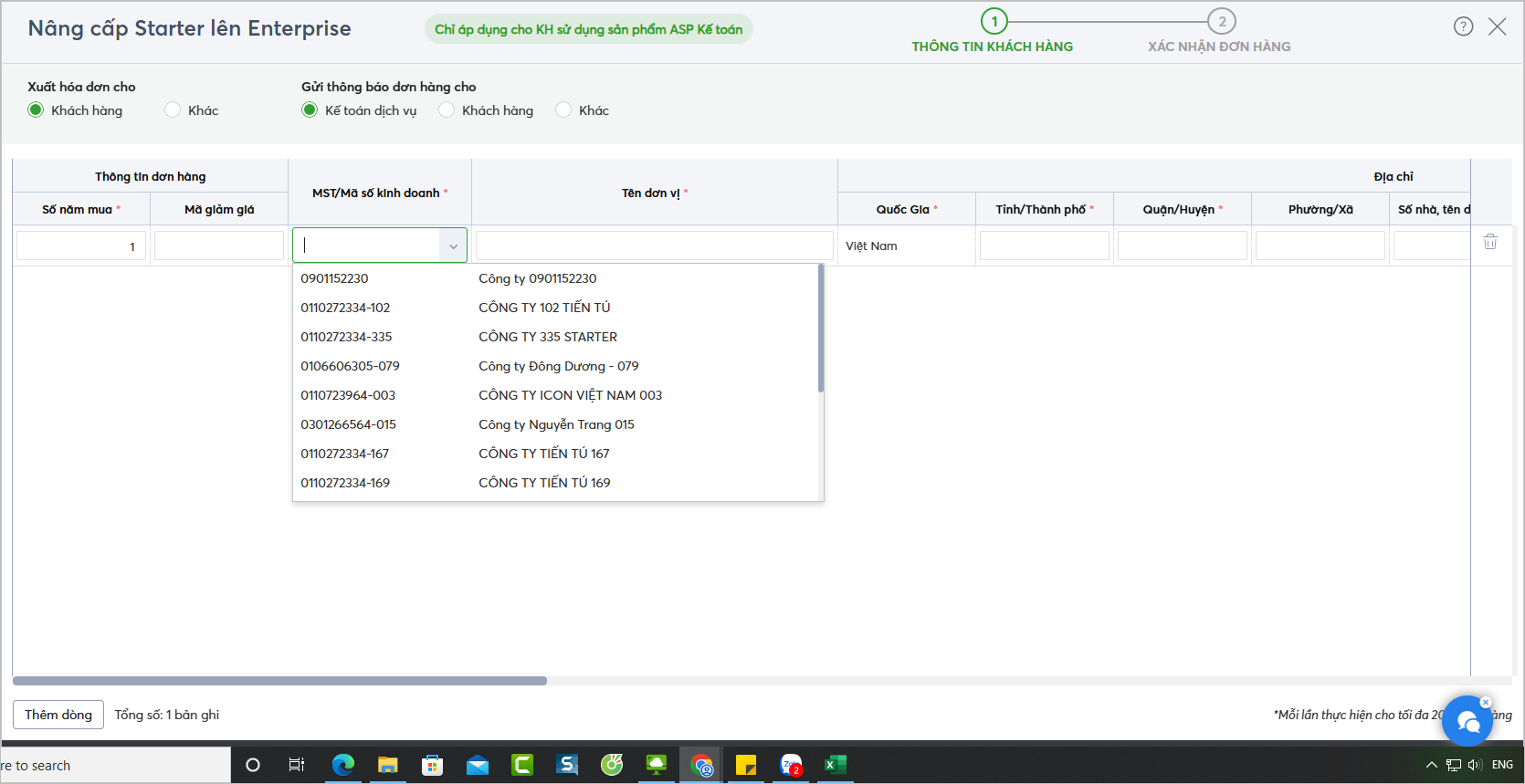
- Người dùng chọn mã số thuế của khách hàng cần thực hiện nâng cấp gói sản phẩm (1), phần mềm sẽ tự động lấy lên các thông tin tương ứng: tên đơn vị, địa chỉ, thông tin người đại diện, thông tin cấp hóa đơn tài chính,…
- Chọn Thêm dòng để thêm thông tin khách hàng khác cần thực hiện nâng cấp.
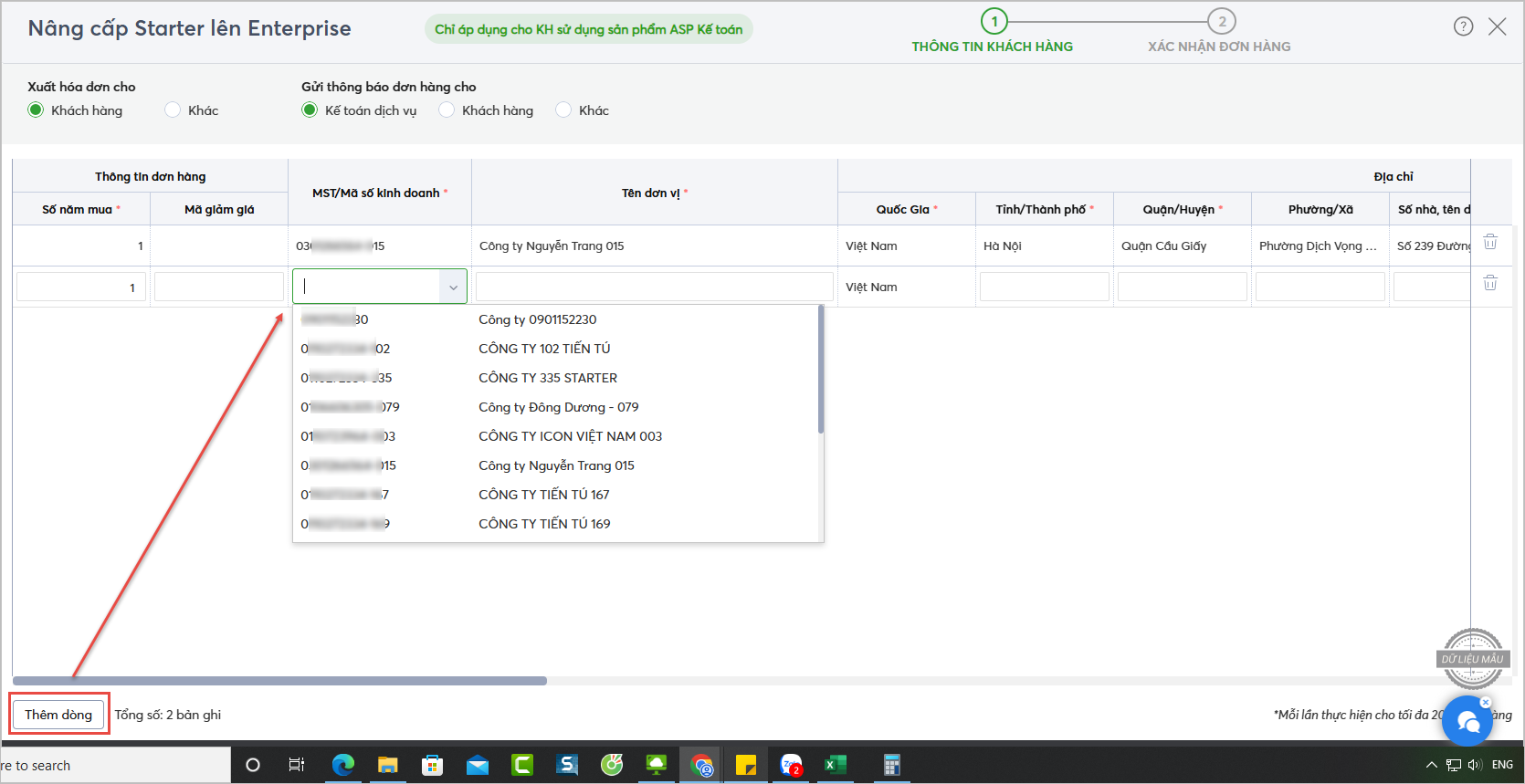
- Kiểm tra lại và điền các thông tin còn thiếu. Nhấn Tiếp tục
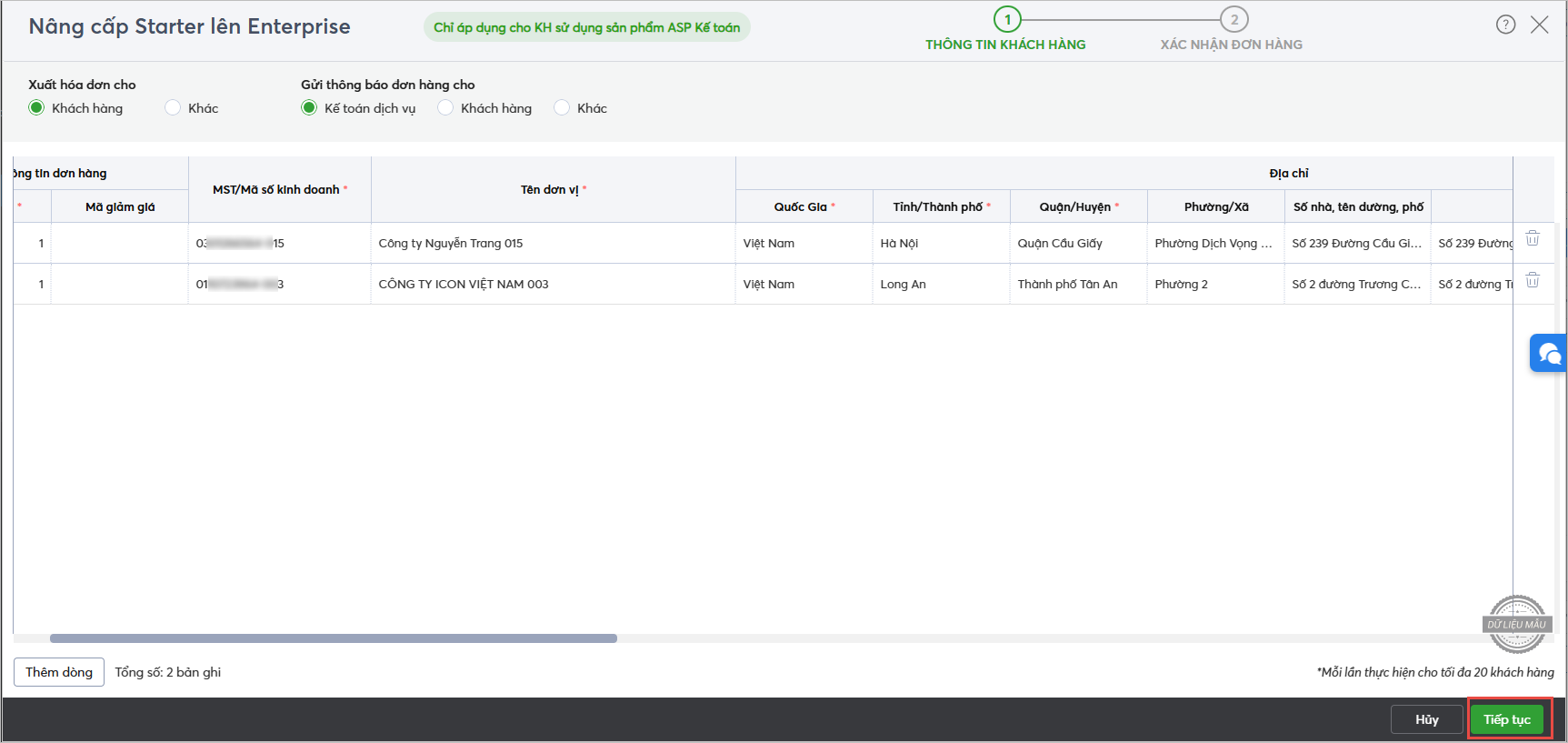
- Xem lại thông tin đơn hàng và tích chọn tại ô “Tôi đã kiểm tra và xác nhận những thông tin trên là chính xác”
- Nhấn Tiếp tục
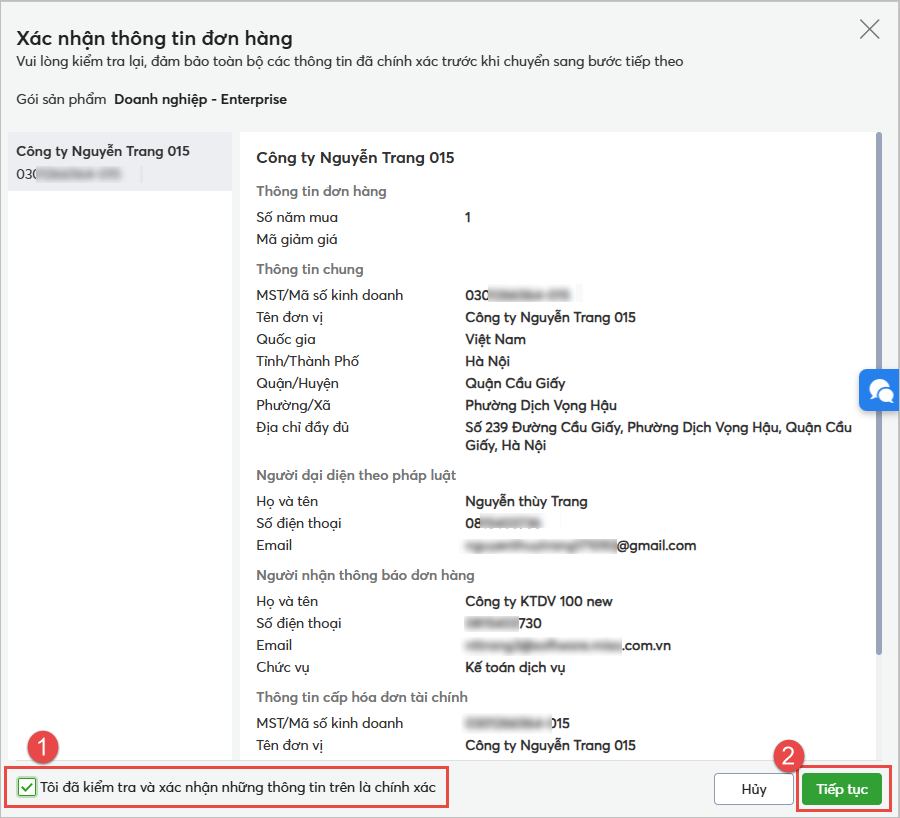
Bước 2: Xác nhận đơn hàng
- Chương trình tải lên đơn giá và phí nâng cấp gói Enterprise như sau:
- Phí nâng cấp = 0: Nếu thực hiện nâng cấp trong thời hạn 12 tháng kể từ ngày được cấp giấy phép sử dụng gói sản phẩm MISA ASP Starter.
- Phí nâng cấp = 1.200.000 VNĐ: Nếu nâng cấp sau 12 tháng kể từ ngày được cấp giấy phép sử dụng gói sản phẩm MISA ASP Starter.
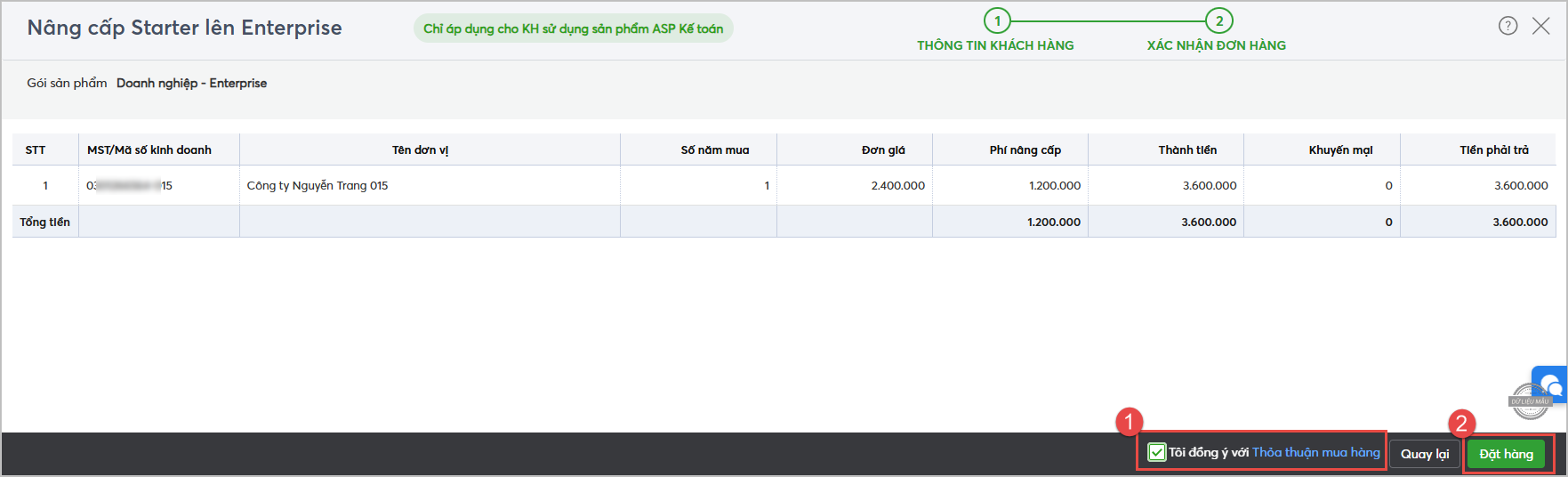
- Nhấn Đặt hàng, chương trình sẽ tự động gửi email thông báo đặt hàng thành công và hướng dẫn thanh toán về email người nhận thông báo đơn hàng đã khai báo tại bước 1.
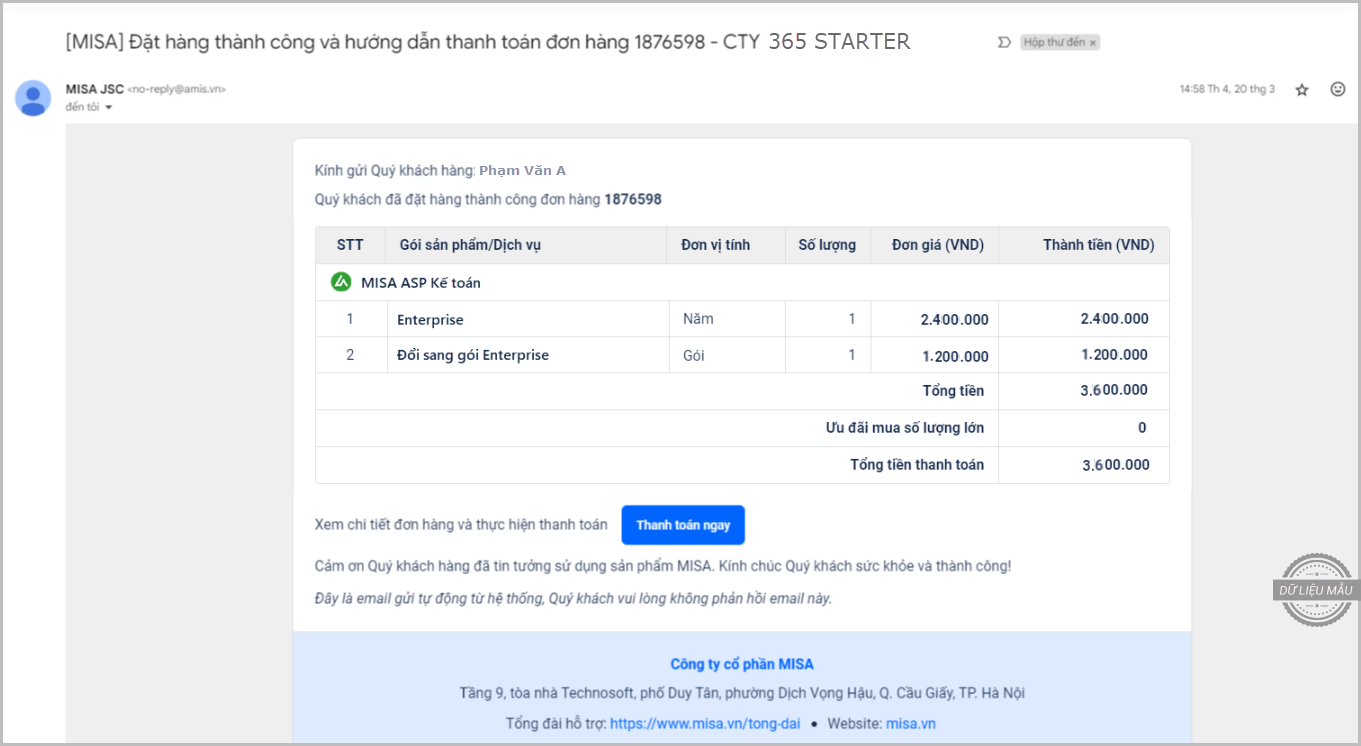
- Đồng thời trả thông báo về biểu tượng quả chuông:
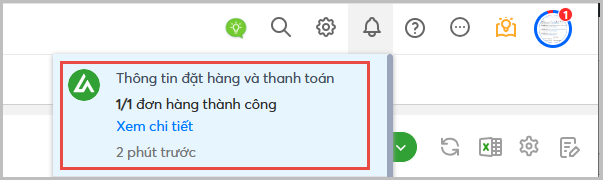
- Chọn Xem chi tiết, chương trình tải lên giao diện thanh toán:
- Với những đơn hàng có trạng thái Chưa thanh toán, kế toán dịch vụ có thể đặt con trỏ chuột tại dòng Sao chép thông tin thanh toán trên cột chức năng để lấy link thanh toán trực tuyến và gửi cho khách hàng thanh toán.
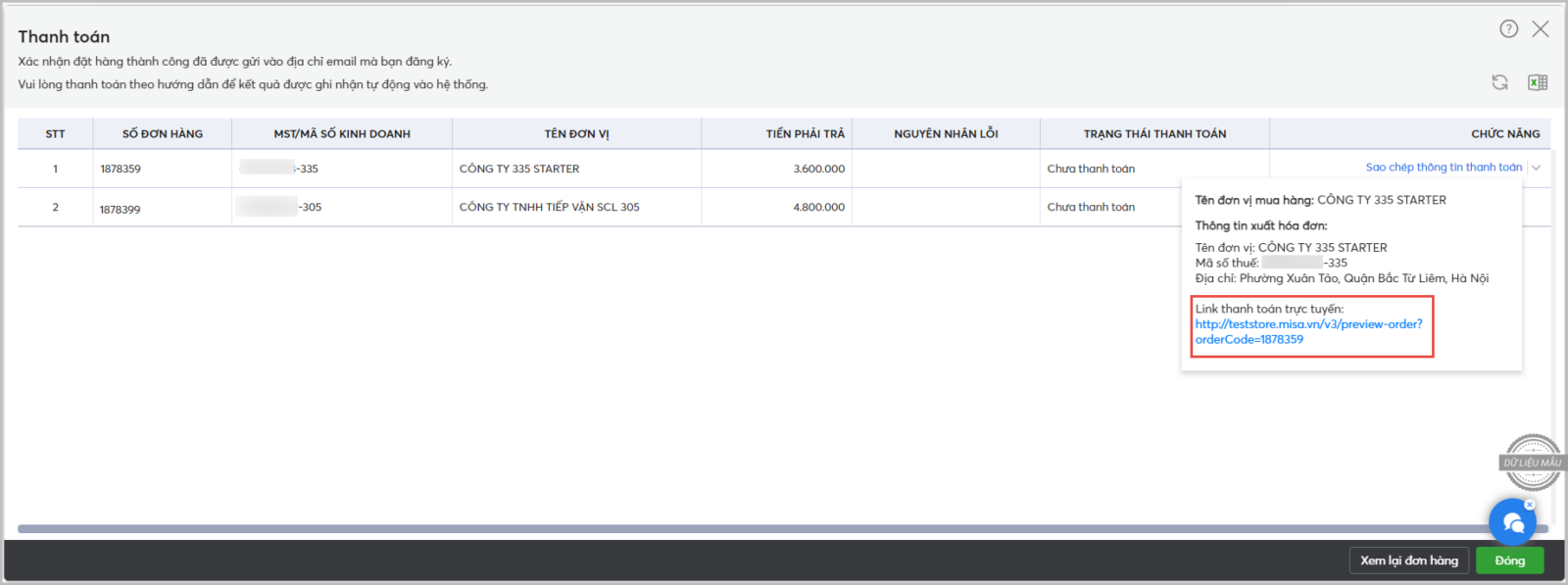
-
- Hoặc kế toán dịch vụ có thể thực hiện thanh toán ngay bằng cách nhấn vào biểu tượng trỏ xuống và chọn Thanh toán ngay:
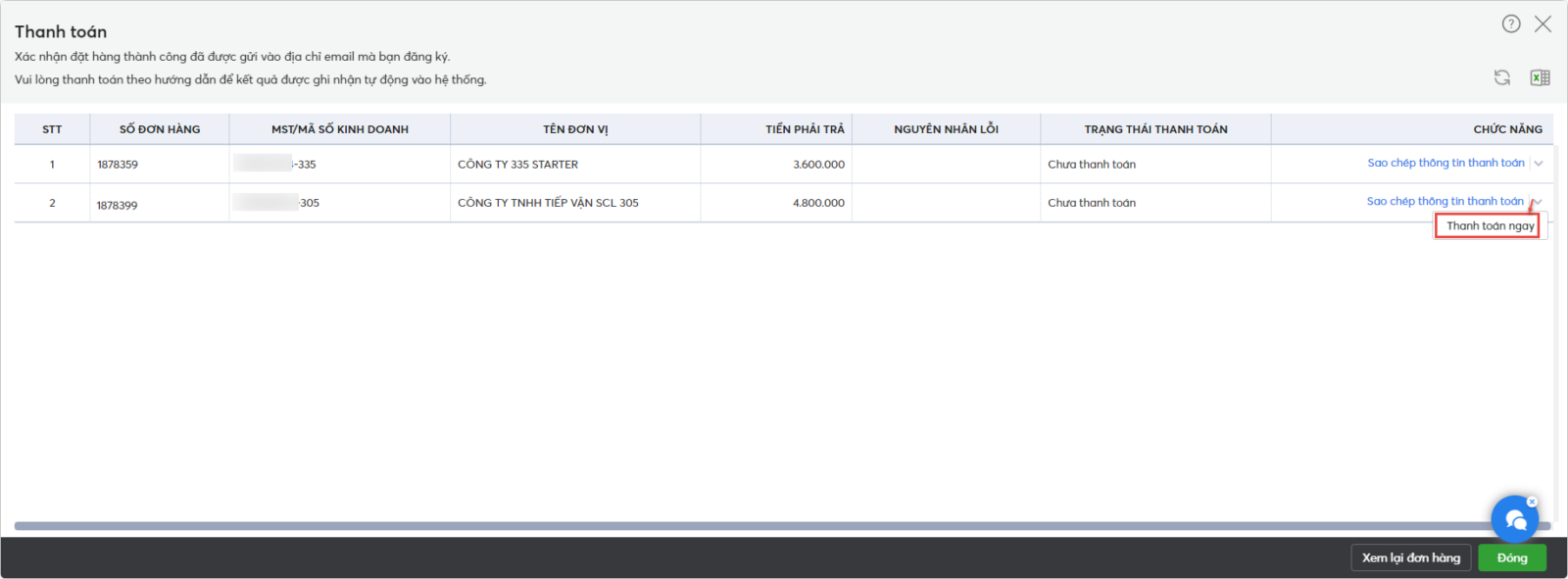
- Khi nhấn Thanh toán ngay tại đây hoặc từ email thông báo đặt hàng thành công, chương trình sẽ tải lên giao diện thanh toán, tại đây người dùng cần:
- Chọn phương thức thanh toán
- Tích chọn Tôi đồng ý với Thỏa thuận mua hàng
- Chọn Thanh toán ngay
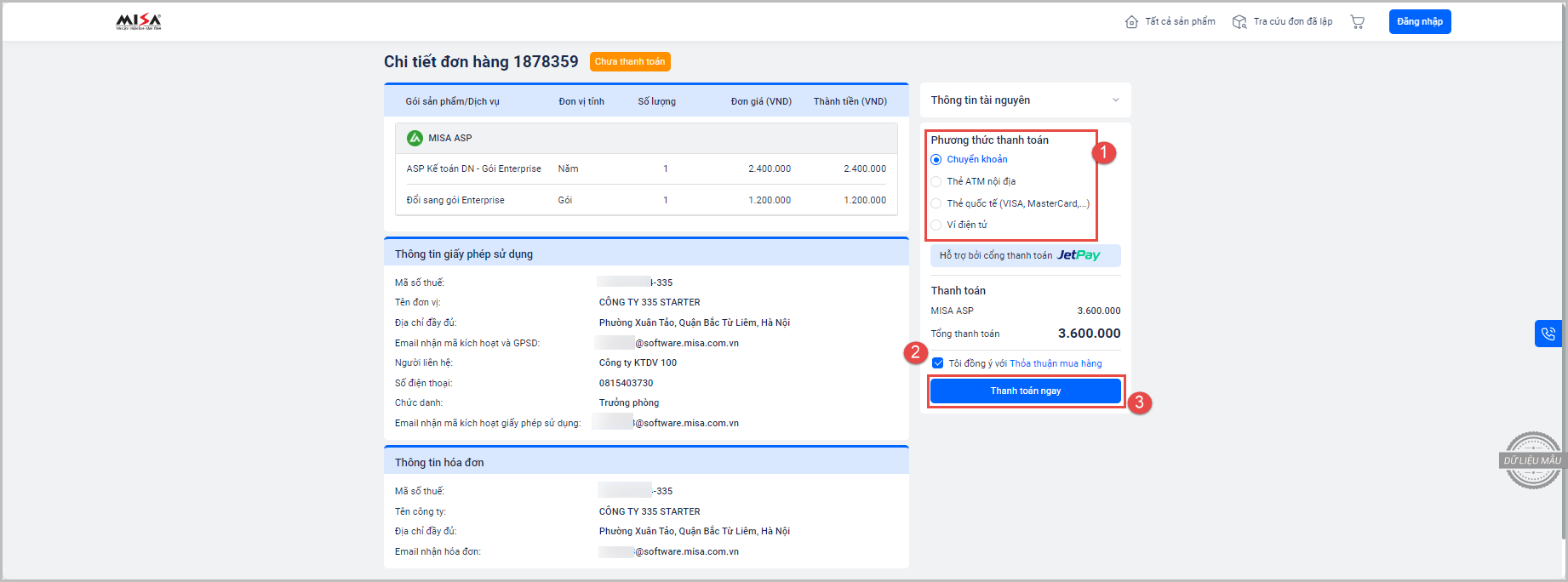
- Sau khi thanh toán thành công, chương trình sẽ gửi email thông báo thanh toán thành công về email người nhận thông báo đơn hàng:
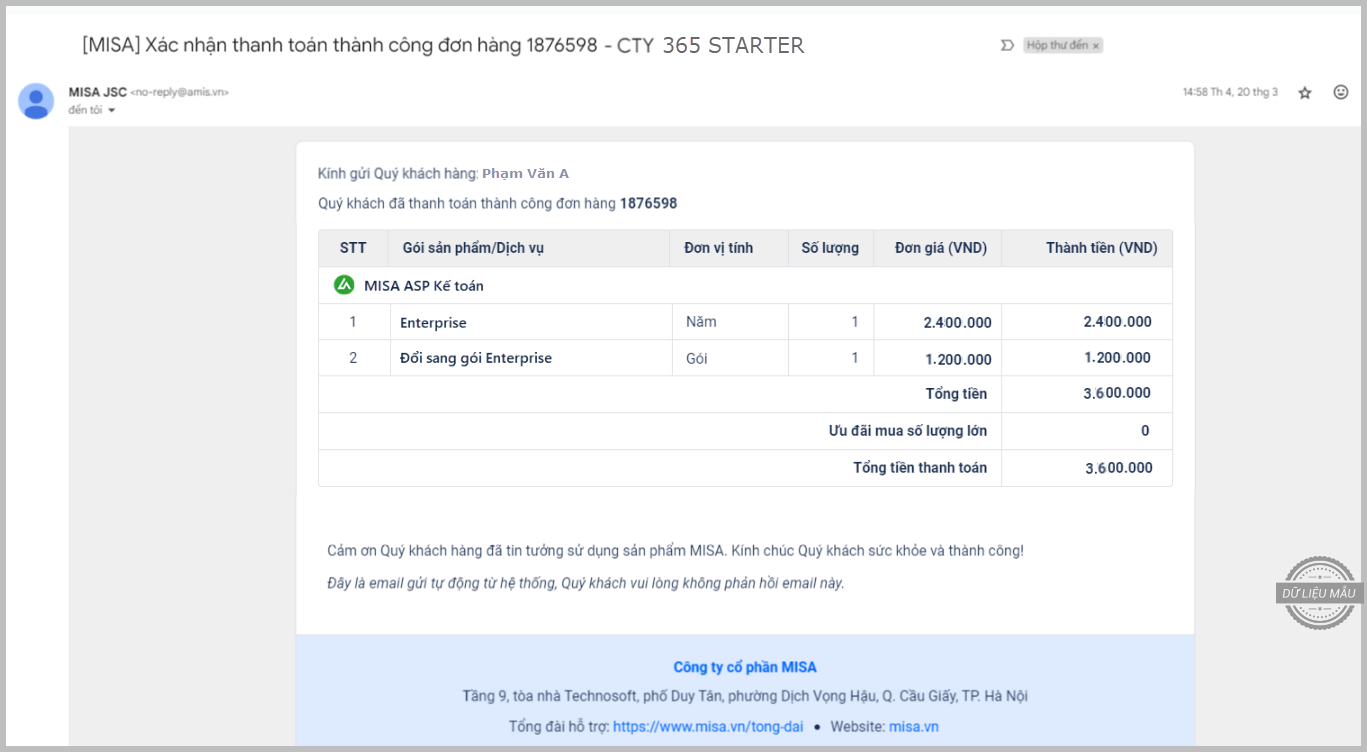
- Chương trình cũng trả thông báo thanh toán thành công về biểu tượng quả chuông trên MISA ASP Quản lý.
Đồng thời, trên MISA ASP Kế toán, hệ thống sẽ tự động cập nhật lại thông tin gói sản phẩm thành Enterprise, hiển thị đầy đủ nghiệp vụ của gói này và vẫn giữ nguyên các bộ dữ liệu kế toán đã nhập liệu trước đó.
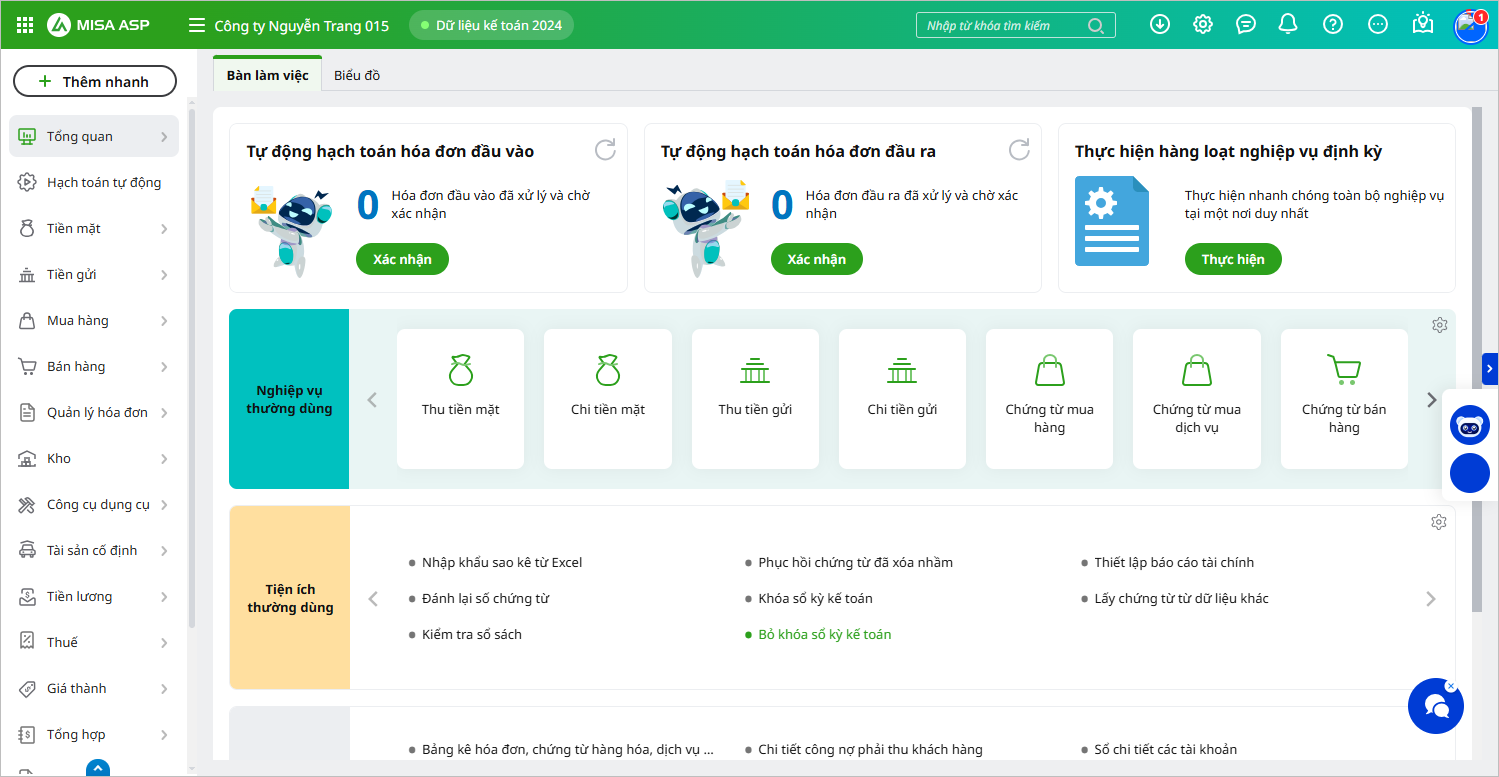
- Ngoài ra, khi chọn chức năng Nâng cấp trên MISA ASP Kế toán thì chương trình cũng điều hướng về chức năng nâng cấp trên MISA ASP Quản lý để người dùng thực hiện gia hạn theo các bước tương tự như trên:




